iStartSurf to aplikacja typu „porywacz” przeglądarki (z ang. browser hijacker). Często znajdziemy ją jako dodatek do pobrań darmowych aplikacji, które często mają nam dać dostęp do instalacji jeszcze kolejnego programu.
Przykład?
Poszukujemy programu graficznego GIMP. Może się zdarzyć, że aktualnie ktoś wyprzedził oficjalną stronę i pierwszym wynikiem jest (dla przykładu fikcyjna) strona zawszeDarmoweApki.pl. Wchodzimy na nią i faktycznie lądujemy na podstronie z wielkim przyciskiem DOWNLOAD GIMP.
Klikamy, bo przecież czemu mieliby nas oszukiwać? Ściąga się plik wykonywalny z rozszerzeniem EXE. Klikamy i instalujemy. Kto by tam czytał te wszystkie rzeczy co piszą w okienkach.
Byle szybko dało się klikać Dalej / Next. Jeśli mamy szczęście to faktycznie zainstalujemy GIMPa wraz z na przykład aplikacją iStartSurf. Jeśli mamy pecha, oprócz tej aplikacji zainstalujemy parę innych nieprzyjemnych rzeczy. Dlatego tak ważne jest by świadomie pobierać pliki i jeszcze bardziej świadomie czytać wszystko co jest napisane w kolejnych okienkach. Mała rada, warto wybrać instalację zaawansowaną, nawet jeśli nie chcemy niczego zmieniać to warto przeklinać te parę okienek więcej by mieć pewność, że w pakiecie nie dostajemy niczego ekstra.
Jak usunąć iStartSurf – poradnik krok po kroku
Spis treści
- Jak działa iStartSurf.com?
- Jak usunąć w pełni iStartSurf.com?
- Pozbywamy iStartSurf.com z zainstalowanych programów:
- Czyścimy ustawienia używanej przez nas przeglądarki:
- Co zrobić ze skrótami do aplikacji, które przy okazji otwierają nam stronę iStartSurf.com:
Jak działa iStartSurf.com?
Choć praktycznie iStartSurf nie jest wirusem to otwiera on drogę całej gamie złośliwego oprogramowania. Głównie jednak ma za zadanie zasypywanie nas reklamami, pop-upami, banerami i całą masą rzeczy, które spowalniają nam łącze i sprawiają, że korzystanie z Internetu staje się czymś nieprzyjemnym.
No dobrze, wiemy już jak uniknąć instalacji tego typu rzeczy w przyszłości. Co jeśli jednak już zainstalowała się nam ta aplikacja? Co właściwie robi? Otóż zmusza naszą przeglądarkę by pierwszą stroną po jej odpaleniu był właśnie adres istartsurf.com. Dodatkowo zmianie ulegnie silnik wyszukiwania na serach.yahoo.com. Gdyby to był jedyny problem to jakoś byśmy to przeboleli.
Na nasze nieszczęście w losowych skrótach w systemie Windows na pulpicie bądź w menu Start dodaje się argument nakazujący otwarcie przeglądarki z powyższym adresem. Ponadto aplikacja wyświetla nam dodatkowe morze reklam i linków sponsorowanych. Zgadliście, to jeszcze nie koniec atrakcji. Wszelkie dane zawarte w plikach cookies są wysyłane w świat, bez naszej wiedzy i zgody.
Dzięki temu w wyszukiwarce będą się pojawiać strony wątpliwego pochodzenia i z podejrzaną treścią zamiast wiarygodnych źródeł.
Jak usunąć w pełni iStartSurf.com?
By w pełni pozbyć się iStartSurf.com musisz usunąć dane aplikacji zarówno z pamięci swojego komputera, jak i z przeglądarki internetowej – czyli musisz wykonać dwa procesy. Niżej znajdziesz opisany krok po kroku program deinstalacji dla systemu Windows i każdej z najpopularniejszych przeglądarek.
Jeżeli masz jakieś pytania – pisz śmiało w komentarzu!
Pozbywamy iStartSurf.com z zainstalowanych programów:
- Usuwamy aplikację w panelu sterowania (jego ikona znajduje się w Menu Start. Jeśli mamy problem by ja znaleźć naciśnijmy na klawiaturze znaczek Windowsa
 i piszemy na klawiaturze „Panel sterowania”, po czym wciskamy klawisz Enter).
i piszemy na klawiaturze „Panel sterowania”, po czym wciskamy klawisz Enter).

- Następnie wybieramy „Odinstaluj programy”

- Z listy programów usuwamy te podejrzanie nazwane. Najlepiej posortować je po datach instalacji zaczynając od tych niedawno dodanych. Często spotykane nazwy aplikacji powiązanych z iStartSurf.com to iStartSurf uninstaller, iStartSurf NewTab, Wsys Control8.0.3159, Extended Protection, IePluginService lub SupTab. Może się jednak zdarzyć, że będzie się nazywał inaczej. Jeśli pozbyliście się już wszystkich podejrzanych aplikacji możecie przejść do następnego kroku.
Czyścimy ustawienia używanej przez nas przeglądarki:
Internet Explorer:
- Resetujemy ustawienia przeglądarki. Klikamy na koło zębate
 w prawym górnym rogu i wybieramy „Opcje internetowe”.
w prawym górnym rogu i wybieramy „Opcje internetowe”.

- Wybieramy zakładkę „Zaawansowane”, po czym wciskamy przycisk „Resetuj…”.

- W nowym oknie zaznaczymy „Usuń ustawienia osobiste” i wciskamy „Resetuj”.

- Gdy wykonają się wszystkie kroki, klikamy „Zamknij” i wyłączamy przeglądarkę. Następnie ponownie ją uruchamiamy. Gotowe!

Firefox:
- W prawym górnym rogu klikamy przycisk menu przeglądarki
 i klikamy ikonkę pomocy
i klikamy ikonkę pomocy  .
.

- Wybieramy „Informacje dla pomocy technicznej”.

- Klikamy „Odśwież program Firefox…”. Gdy pojawi się nowe okienko klikamy „Odśwież program Firefox”.

- Następnie Firefox przeprowadzi reset oraz sam się wyłączy i włączy informując nas o sukcesie.

- Uwaga: stare profile zostały zapisane do katalogu na pulpicie –

- W prawym górnym rogu klikamy przycisk menu przeglądarki
Google Chrome:
- W prawym górnym rogu klikamy przycisk menu przeglądarki
 . Dalej wybieramy „Więcej narzędzi”, a tam „Rozszerzenia”.
. Dalej wybieramy „Więcej narzędzi”, a tam „Rozszerzenia”.

- W tym oknie możemy się pozbyć wszystkich zbędnych rozszerzeń, te powiązane z iStartSurf mają nazwy: iStartSurf NewTab, Extended Protection 1.9, Lightning. Aby to zrobić należy kliknąć ikonę kosza na śmieci. Przykładowe rozszerzenia:

- Aby zmienić domyślny silnik wyszukiwania z Yahoo na Google należy ponownie wcisnąć przycisk menu przeglądarki
 . Wybieramy „Ustawienia”.
. Wybieramy „Ustawienia”.

- Klikamy przycisk „Zarządzaj wyszukiwarkami”.

- W nowo otwartym oknie możemy usuwać niechciane pozycje wciskając przy nich krzyżyk, bądź ustawiać je jako domyślne. Kasujemy więc Yahoo i ustawiamy domyślną Google.

- Kiedy skończymy klikamy przycisk „Gotowe”.
- Aby pozbyć się domyślnej strony iStartSurf.com zaglądamy do sekcji „Po uruchomieniu”, gdzie albo wybieramy opcję „Otwórz stronę nowej karty”, bądź klikamy link „Wybierz strony” i tam wprowadzamy nowy adres.

- W prawym górnym rogu klikamy przycisk menu przeglądarki
Microsoft Edge
Co zrobić ze skrótami do aplikacji, które przy okazji otwierają nam stronę iStartSurf.com:
- Klikamy na zainfekowany skrót prawą myszką i wybieramy „Właściwości”.

- W okienku Właściwości odszukujemy wartość „Element docelowy” i kasujemy wszystko co pojawia się po słowie „exe” tak by wyglądało to tak jak w poniższych przykładach:
- Internet Explorer – C:\Program Files\Internet Explorer\iexplore.exe
- Firefox – C:\Program Files\Mozilla Firefox\firefox.exe dla systemu Windows 32 – bitowego lub C:\Program Files (x86)\Mozilla Firefox\firefox.exe dla system Windows 64 – bitowego.

- Chrome – C:\Program Files\Google\Chrome\Application\chrome.exe dla system Windows 32 – bitowego lub C:\Program Files (x86)\Google\Chrome\Application\chrome.exe dla system Windows 64 – bitowego.
Jak widzicie jest z tym trochę pracy.
Niektóre przeglądarki są też łatwiejsze do konfiguracji, inne trudniejsze. Najważniejsze, żebyście dołożyli wszelkich starań by w ogóle nie musieć się męczyć z usuwaniem takiego szkodliwego oprogramowania.
Jeśli jednak dalej coś jest niejasne, bądź z czymś sobie nie radzicie zachęcamy do zadawania pytań. Postaramy się, jak zwykle, pomóc w indywidualnych przypadkach.
___
Artykuł powstał dzięki CORE – polskiemu dystrybutorowi antywirusów AVAST i AVG. Sprawdź najlepszy program antywirusowy AVAST Ultimate. Kompleksowa ochrona, polepszona wydajność komputera i prywatność w sieci dzięki jednemu programowi.
![]()
Podobał Ci się ten artykuł?
Zapisz się na listę i nie przegap nowych ciekawostek, porad i konkursów!






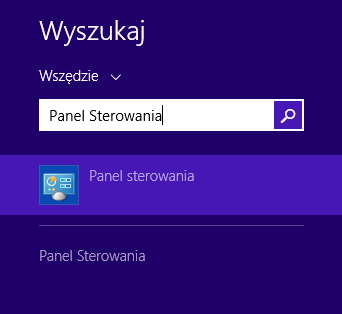
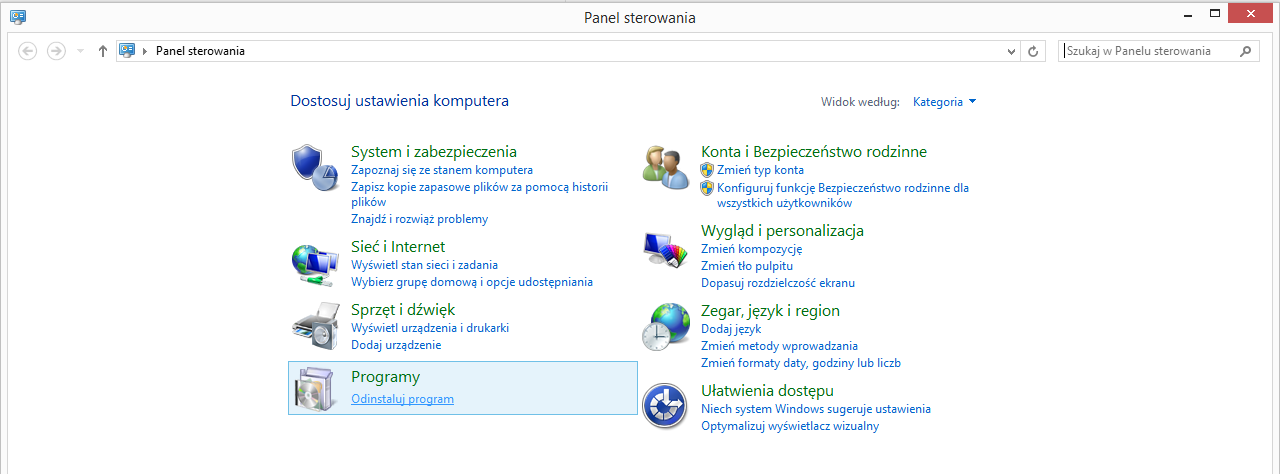
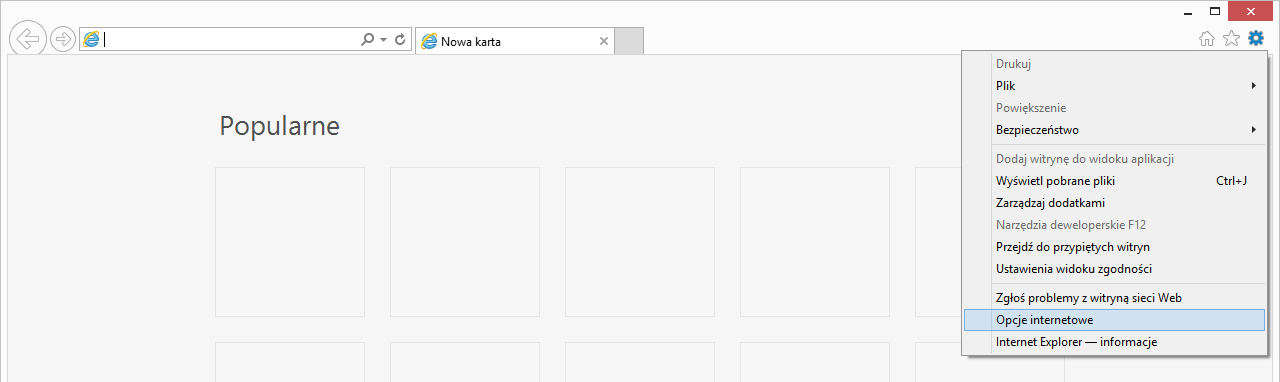
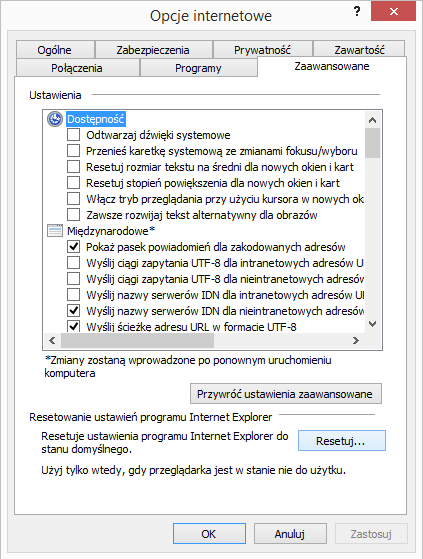

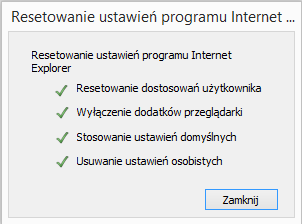
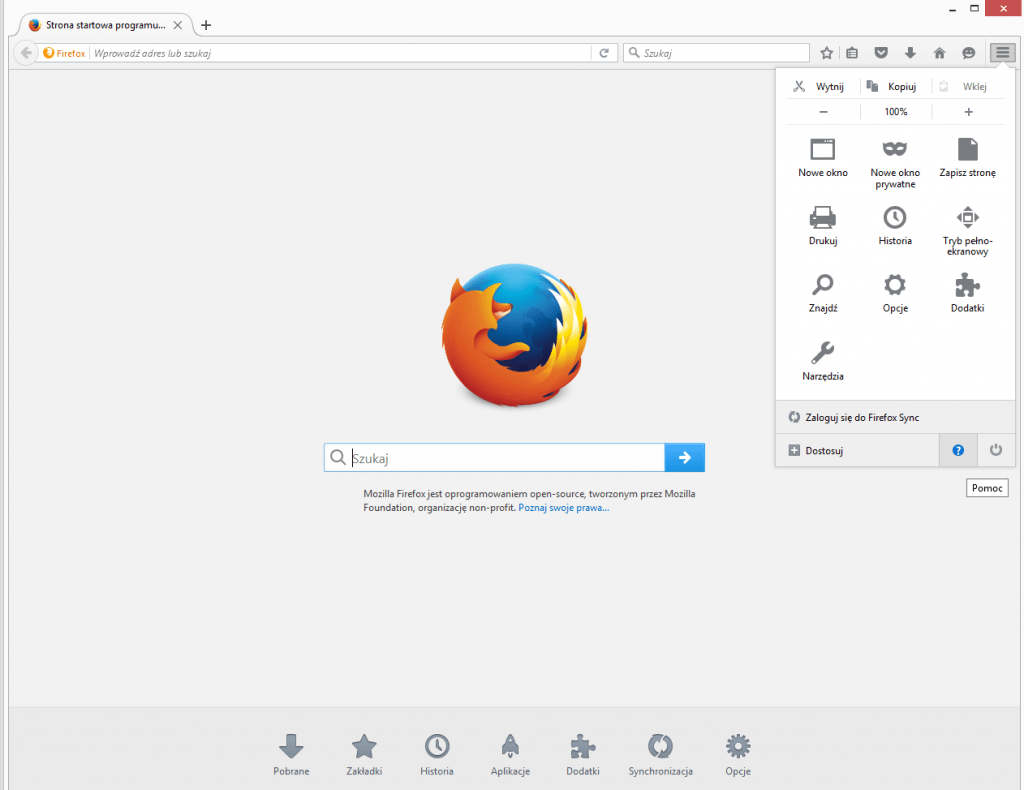
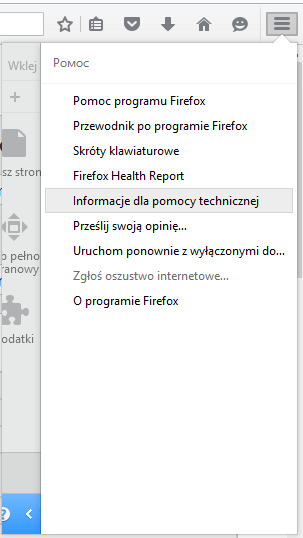
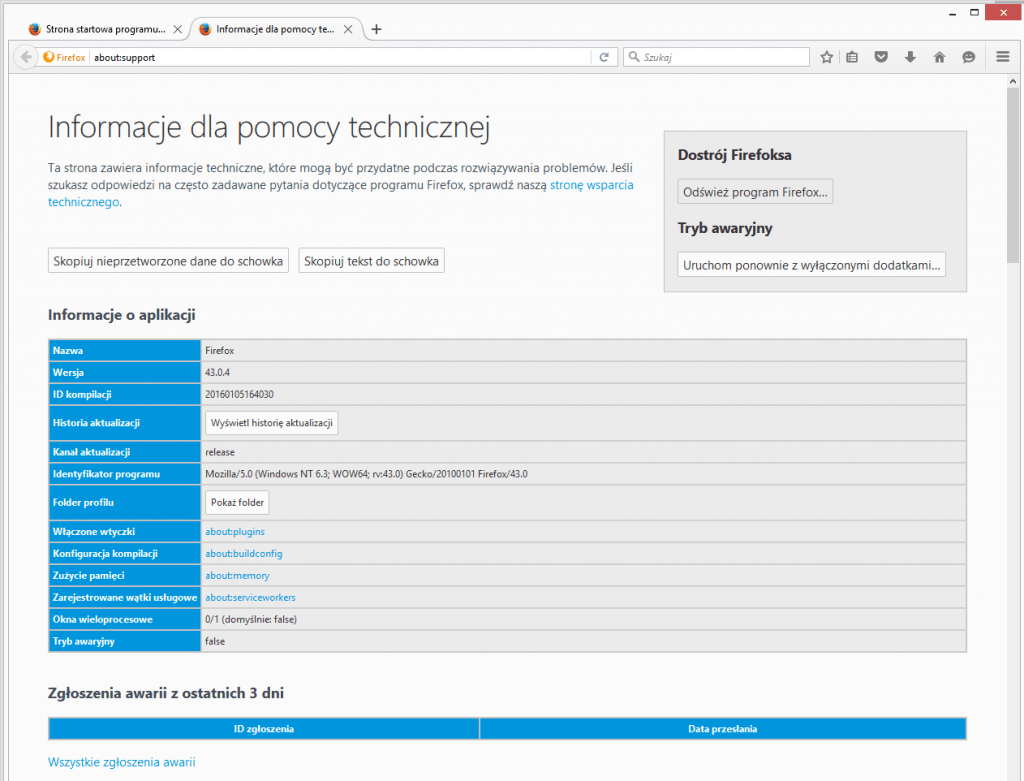
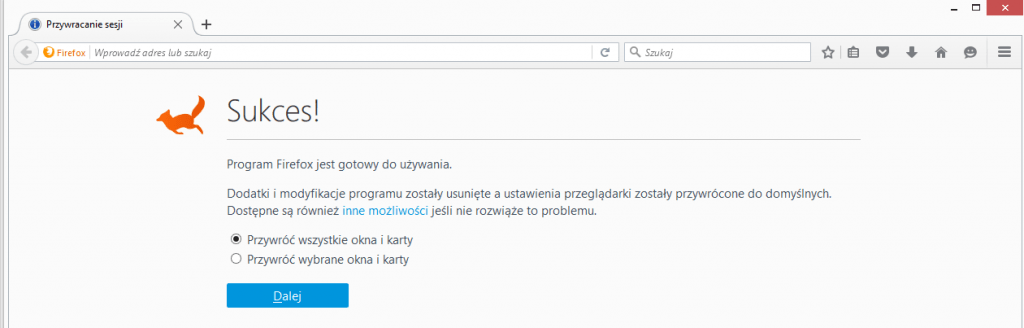

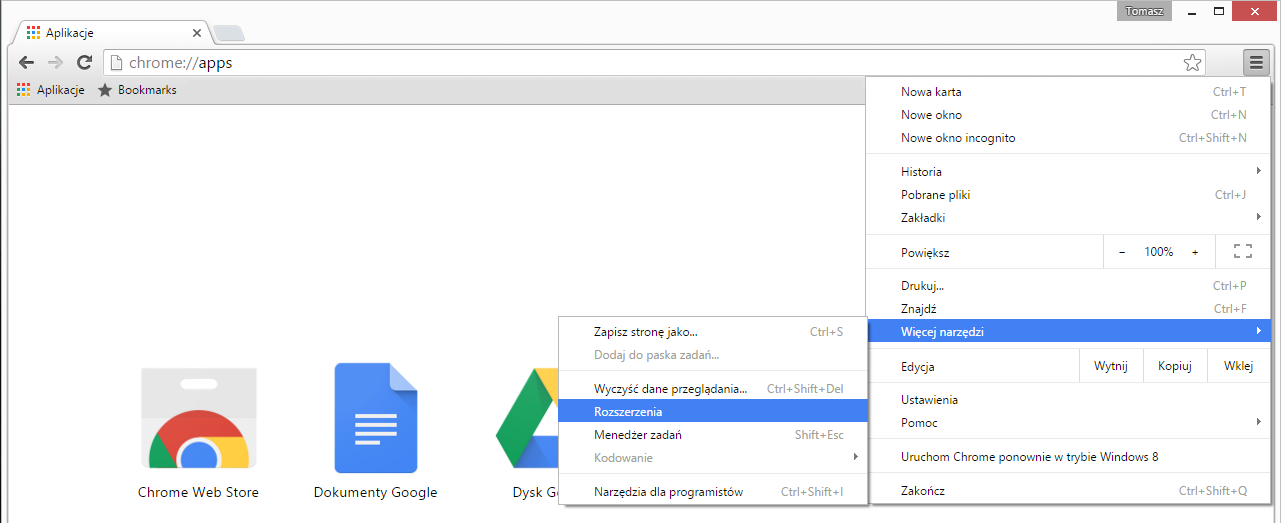
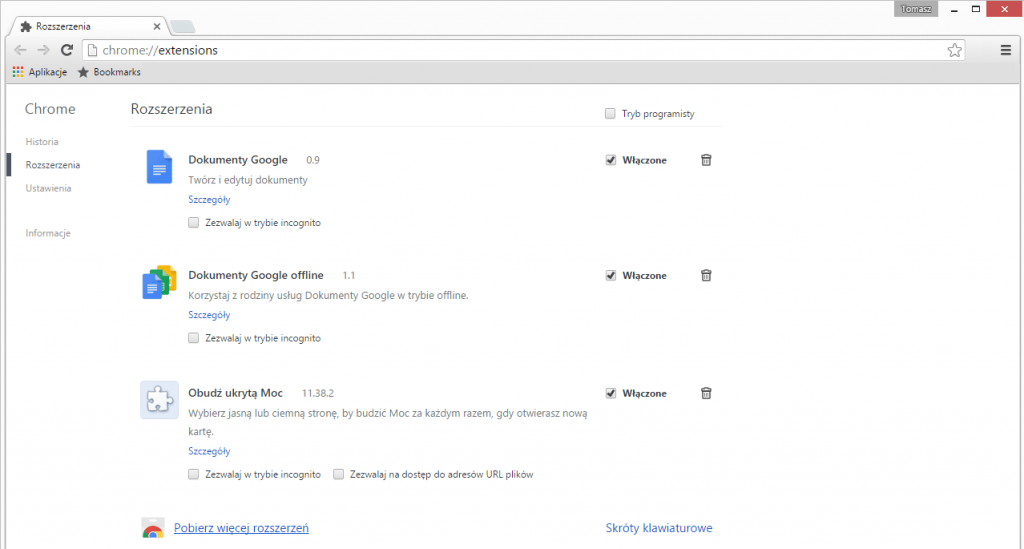
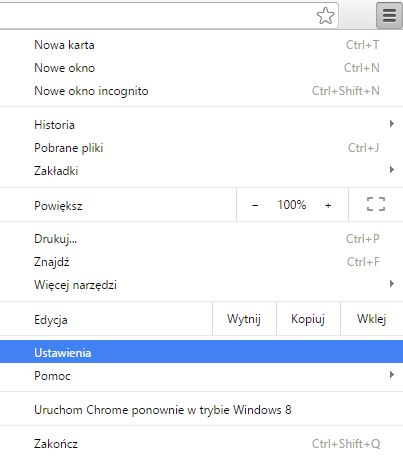
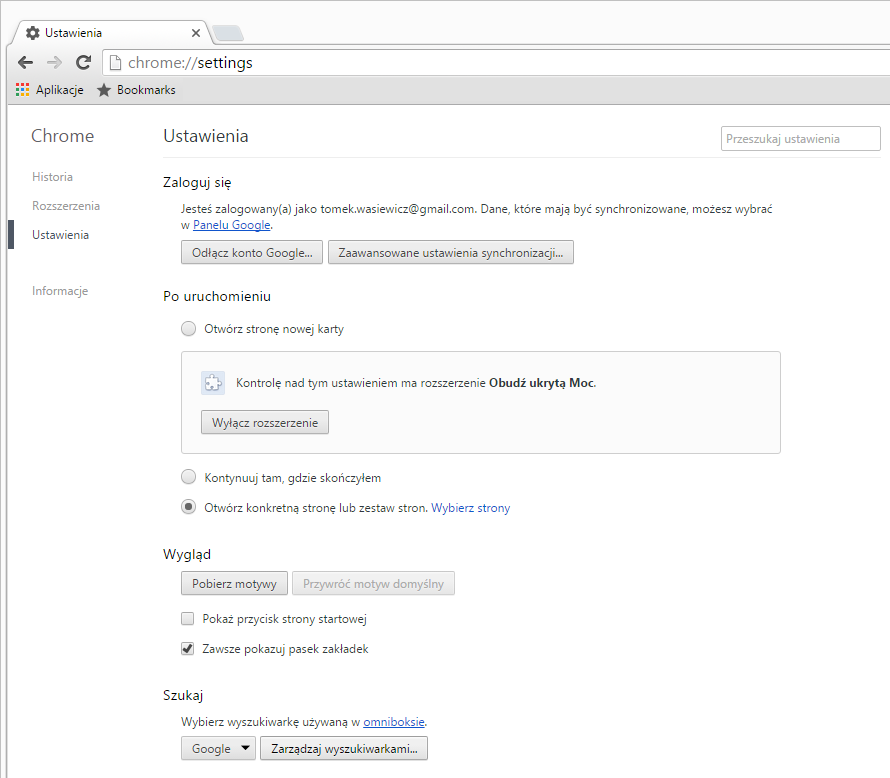
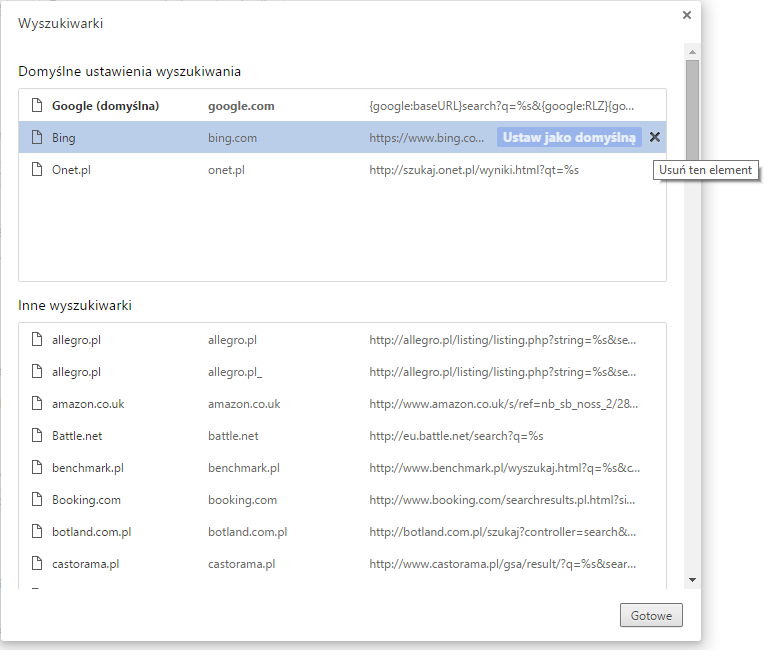
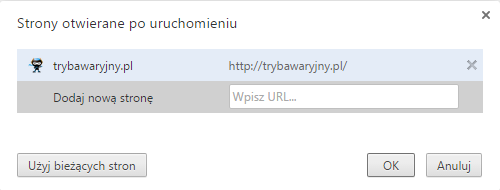

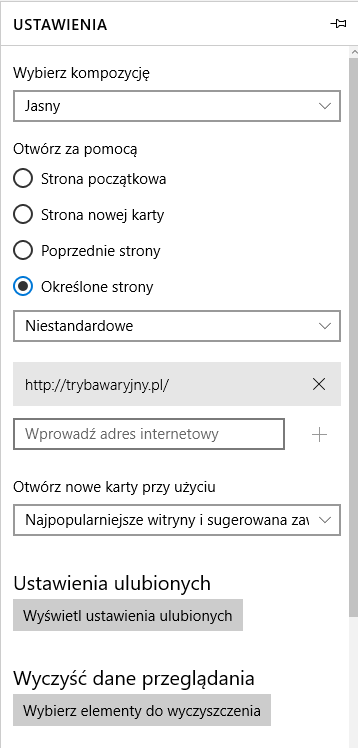
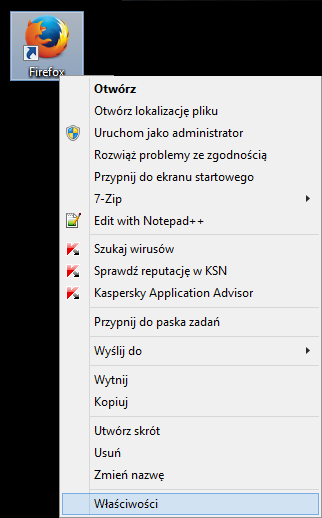
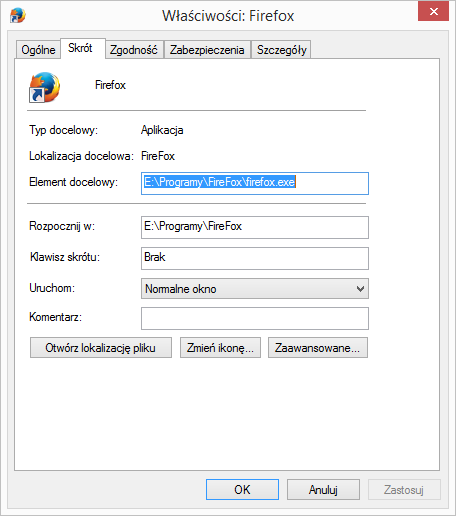

A ja tu widzę braki w opisie: Brakuje opisu że avg takie coś usuwa zanim jakis program to nam zainstaluje i tak jest w 99% sytuacjach . Wystarczy ustawić odpowiednie. Czego w 90% nie robi Np. AVAST i za to kocham AVG.
Staramy się aż tak bardzo nie chwalić i być obiektywni w swoich wypowiedziach, ale jest nam bardzo miło. Dziękujemy.
A ja tu widze braki w opisie: Brakuje opisu ze avg takie cos usuwa zanim jakis program to nam zainstaluje i tak jest w 99% sytuacjach . Wystarczy ustawic odpowiednie. Czego w 90% nie robi Np. AVAST i za to kocham AVG.
Staramy sie az tak bardzo nie chwalic i byc obiektywni w swoich wypowiedziach, ale jest nam bardzo milo. Dziekujemy.